
Como adicionar contatos no telefone Android com 5 métodos eficazes

Adicionar contatos em um telefone Android é uma etapa necessária para manter contato com amigos, familiares e colegas. Você pode adicionar contatos manualmente, um por um, por meio do aplicativo, mas é demorado e tedioso, tornando-o não a melhor maneira de adicionar contatos ao Android . Então, como podemos tornar isso mais fácil? Neste artigo, apresentaremos 5 métodos diferentes para conseguir adicionar contatos em um telefone Android , incluindo entrada manual e importação em lote.
A maneira mais fácil e comum de adicionar um contato no Android é usando o aplicativo Contatos integrado. Este método permite inserir manualmente as informações do contato, como nome, número de telefone e endereço de e-mail.
A seguir estão as etapas para adicionar um novo contato no Android :
Passo 1. Execute o aplicativo Contatos em seu telefone Android .
Passo 2. Toque no ícone “Adicionar” ou “+”, geralmente localizado no canto inferior direito.
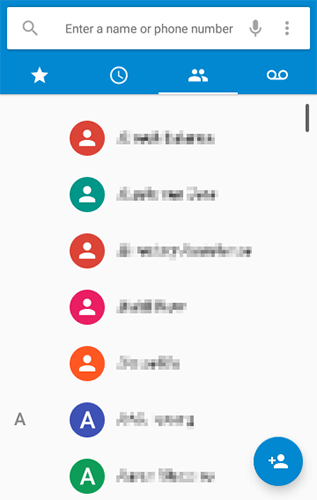
Etapa 3. Insira os detalhes do contato, como nome, número de telefone e e-mail.
Passo 4. Em seguida, salve o contato tocando em “Salvar”.
Você também pode adicionar contatos diretamente do discador do telefone. Se você estiver em uma chamada ou acabou de discar um número, poderá salvá-lo rapidamente como um contato.
Como adicionar contatos em um telefone Android por meio de um discador telefônico?
Passo 1. Abra o aplicativo Phone Dialer e digite o número de telefone que deseja salvar.
Passo 2. Toque em “Adicionar a um contato” ou “Criar novo contato” após discar ou selecionar o número.
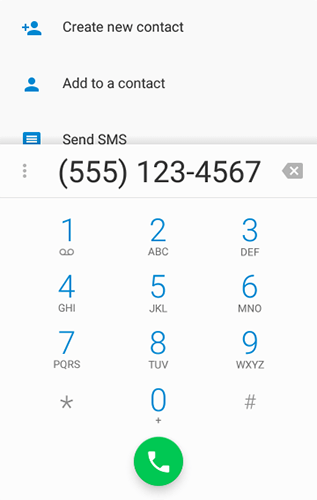
Passo 3. Insira detalhes adicionais, se necessário, e toque em "Salvar".
Se seus contatos estiverem armazenados em um cartão SIM, você poderá importá-los diretamente para o seu telefone Android . Abaixo está o guia sobre como adicionar contatos em massa em um telefone Android a partir de um cartão SIM:
Passo 1. Insira um cartão SIM em seu telefone Android e abra o aplicativo Contatos em seu telefone.
Passo 2. Toque no ícone “três pontos” ou “Menu” e selecione “Importar/Exportar”.
Passo 3. Selecione "Importar do cartão SIM".

Passo 4. Escolha quais contatos deseja importar e confirme tocando em “Importar”.
Os Contatos do Google permitem adicionar vários contatos de uma vez, o que é particularmente útil se você tiver uma lista grande de contatos para enviar.
Como adicionar vários contatos ao Android em lote com os Contatos do Google?
Passo 1. Abra os Contatos do Google em seu navegador.
Passo 2. Clique no botão "Criar contato" e selecione "Criar vários contatos".

Passo 3. Insira os dados de cada contato, separados por vírgula ou tabulação.
Passo 4. Clique em “Salvar”. Você precisa fazer login na mesma conta no seu telefone Android para sincronizar esses contatos com o seu telefone.
Para usuários que procuram uma ferramenta mais avançada para gerenciar seus contatos Android , Coolmuster Android Assistant oferece uma interface amigável para gerenciar contatos em massa, incluindo adicionar, editar e excluir vários contatos de uma vez. Coolmuster Android Assistant é rápido de baixar, fácil de usar e promete que a transferência de dados pode ser 100% segura.
Principais recursos do Coolmuster Android Assistant :
Leia a parte a seguir para saber como adicionar contatos em um celular Android usando Android Assistant.
01 Para começar, basta baixar e instalar o programa recomendado em seu computador.
02 Conecte seu dispositivo Android ao computador usando um cabo USB e siga as instruções na tela para ativar a depuração USB. Depois de ativar a depuração USB, todas as informações do seu telefone, incluindo modelo do telefone, versão do sistema e tamanho do espaço de armazenamento, serão mostradas na interface principal como abaixo.

03 Navegue até a aba “Contatos” no painel esquerdo e clique no pequeno triângulo na frente dela. Em seguida, escolha "Todos os contatos" para entrar na janela de gerenciamento de contatos. Agora você pode selecionar a opção “Novo” no menu superior e adicionar suas novas informações de contato na janela pop-up.
Você também pode clicar no botão "Importar" para transferir contatos do seu computador para o seu telefone Android com um clique.

Guia de vídeo
Estes são 5 dos métodos mais eficazes para adicionar contatos ao seu telefone Android . Se você deseja adicionar um único contato ou vários contatos de uma vez, você tem opções que vão desde o uso de aplicativos integrados até software de terceiros, como Coolmuster Android Assistant para gerenciamento eficiente de contatos em massa. Claro, se você deseja gerenciar melhor seus contatos Android , você nunca deve perder Coolmuster Android Assistant , o software completo de gerenciamento de contatos . Se você tiver alguma dúvida sobre o produto ou tema, fique à vontade para deixar uma mensagem abaixo.
Artigos relacionados:
Seus contatos Android desapareceram? Este guia ajuda você!
Como excluir contatos no Android ? [6 métodos]
Guia completo para importar contatos CSV para telefones Android em 2024





